2022-02-13
Obsidianのデイリーノート内のセクションを指定して時刻付きで追記するiOS/iPadOSショートカット(2022-02-26) - めモらンだム・ヤードのWebClip部分だけを独立させ、結果をクリップボードにコピーするように変えた。




それぞれの表示のされ方
タイトル + URL
**[Obsidianのデイリーノート内のセクションを指定して時刻付きで書き込むiOS/iPadOSショートカット(2022-02-11) - めモらンだム・ヤード](https://sorashima.hatenablog.com/entry/saveDailyNoteSectionWithTimeStamp)**
↑ソースコード ↓レンダリング結果
Obsidianのデイリーノート内のセクションを指定して時刻付きで書き込むiOS/iPadOSショートカット(2022-02-11) - めモらンだム・ヤード
選択テキスト + タイトル + URL
> *ショートカットの「テキストファイルに追加」アクションにできるのは、ファイル末尾(あるいは冒頭)への追記のみ。 QuickAddプラグインのようにセクション(ヘディングで区切られた部分)を指定して追記したい場合は、それなりにショートカットを組まないといけない。* > > **[Obsidianのデイリーノート内のセクションを指定して時刻付きで書き込むiOS/iPadOSショートカット(2022-02-11) - めモらンだム・ヤード](https://sorashima.hatenablog.com/entry/saveDailyNoteSectionWithTimeStamp)**
↑ソースコード ↓レンダリング結果
ショートカットの「テキストファイルに追加」アクションにできるのは、ファイル末尾(あるいは冒頭)への追記のみ。 QuickAddプラグインのようにセクション(ヘディングで区切られた部分)を指定して追記したい場合は、それなりにショートカットを組まないといけない。
Obsidianのデイリーノート内のセクションを指定して時刻付きで書き込むiOS/iPadOSショートカット(2022-02-11) - めモらンだム・ヤード
タイトル + URL + メインイメージ + 抜粋
> **[Obsidianのデイリーノート内のセクションを指定して時刻付きで書き込むiOS/iPadOSショートカット(2022-02-11) - めモらンだム・ヤード](https://sorashima.hatenablog.com/entry/saveDailyNoteSectionWithTimeStamp)** > 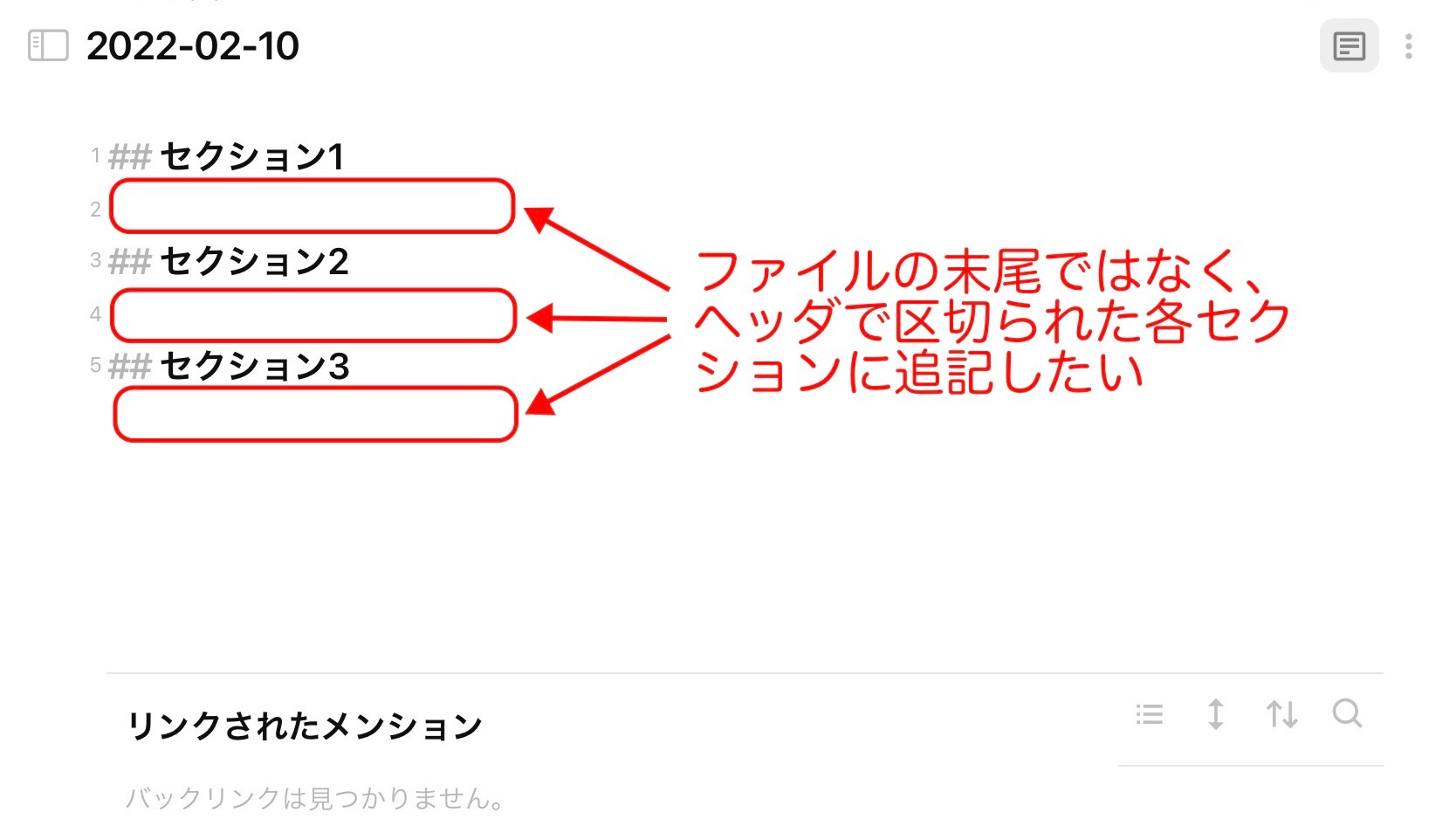 > 2022-02-11 デイリーノート内のセクションを指定して時刻付きで書き込む MacStoriesのサイトのMy Obsidian Setup, Part 5: Appending Text and Webpage Links to Specific Sections of My 'Dashboard' Note ではなかなか興味深いショートカットについて語られている。
↑ソースコード ↓レンダリング結果
Obsidianのデイリーノート内のセクションを指定して時刻付きで書き込むiOS/iPadOSショートカット(2022-02-11) - めモらンだム・ヤード
2022-02-11 デイリーノート内のセクションを指定して時刻付きで書き込む MacStoriesのサイトのMy Obsidian Setup, Part 5: Appending Text and Webpage Links to Specific Sections of My 'Dashboard' Note ではなかなか興味深いショートカットについて語られている。
メインイメージはObsidianでは幅が200になるようにしてあるが、はてなでは元々のサイズで表示される。
選択テキスト + タイトル + URL + メインイメージ + 抜粋
> *ショートカットの「テキストファイルに追加」アクションにできるのは、ファイル末尾(あるいは冒頭)への追記のみ。 QuickAddプラグインのようにセクション(ヘディングで区切られた部分)を指定して追記したい場合は、それなりにショートカットを組まないといけない。* > > **[Obsidianのデイリーノート内のセクションを指定して時刻付きで書き込むiOS/iPadOSショートカット(2022-02-11) - めモらンだム・ヤード](https://sorashima.hatenablog.com/entry/saveDailyNoteSectionWithTimeStamp)** > 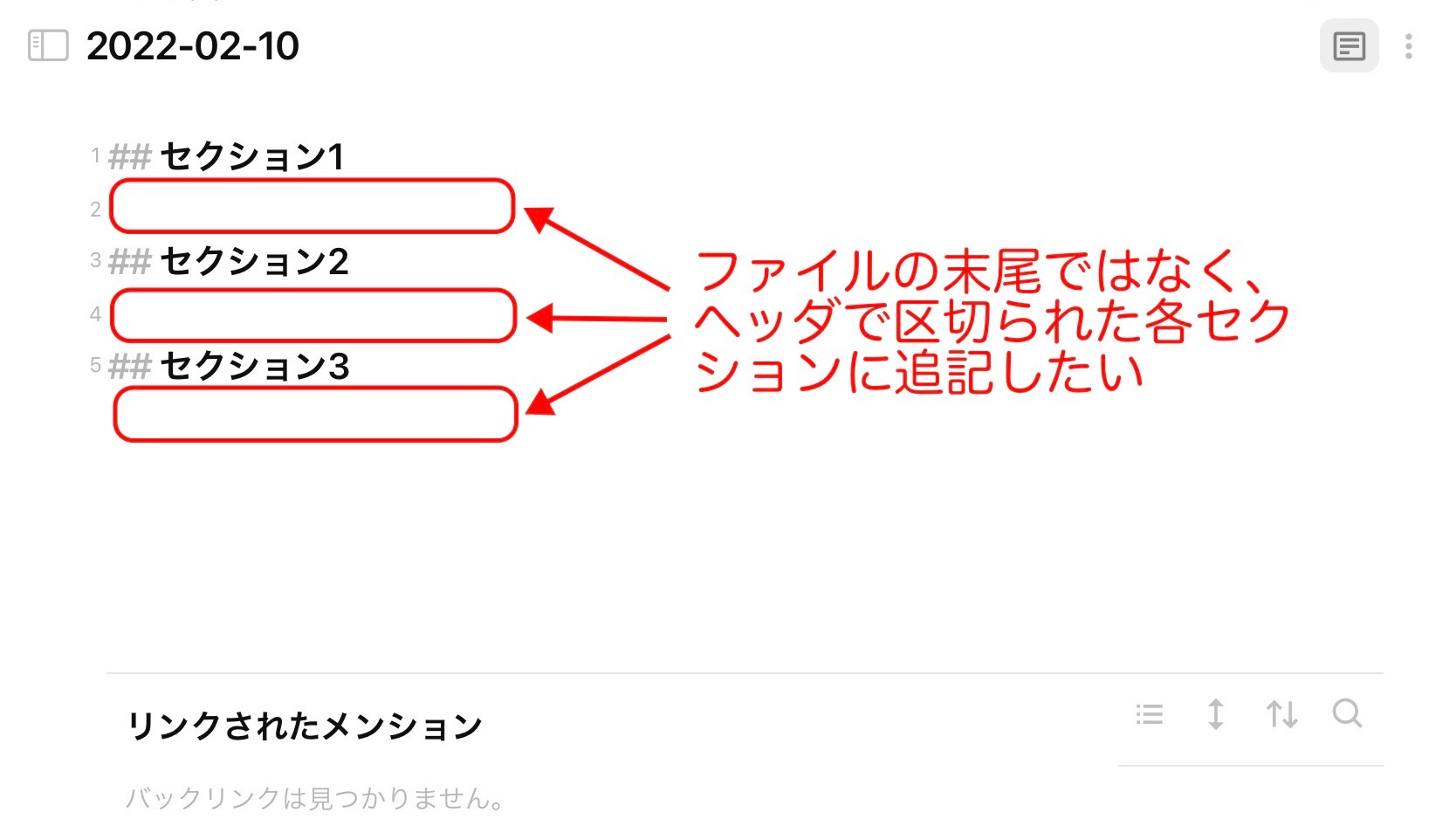 > 2022-02-11 デイリーノート内のセクションを指定して時刻付きで書き込む MacStoriesのサイトのMy Obsidian Setup, Part 5: Appending Text and Webpage Links to Specific Sections of My 'Dashboard' Note ではなかなか興味深いショートカットについて語られている。
↑ソースコード ↓レンダリング結果
ショートカットの「テキストファイルに追加」アクションにできるのは、ファイル末尾(あるいは冒頭)への追記のみ。 QuickAddプラグインのようにセクション(ヘディングで区切られた部分)を指定して追記したい場合は、それなりにショートカットを組まないといけない。
Obsidianのデイリーノート内のセクションを指定して時刻付きで書き込むiOS/iPadOSショートカット(2022-02-11) - めモらンだム・ヤード
2022-02-11 デイリーノート内のセクションを指定して時刻付きで書き込む MacStoriesのサイトのMy Obsidian Setup, Part 5: Appending Text and Webpage Links to Specific Sections of My 'Dashboard' Note ではなかなか興味深いショートカットについて語られている。
メインイメージはObsidianでは幅が200になるようにしてあるが、はてなでは元々のサイズで表示される。
Webページクリップ
[Obsidianのデイリーノート内のセクションを指定して時刻付きで書き込むiOS/iPadOSショートカット(2022-02-11) - めモらンだム・ヤード](https://sorashima.hatenablog.com/entry/saveDailyNoteSectionWithTimeStamp) --- ### 2022-02-11 #### デイリーノート内のセクションを指定して時刻付きで書き込む MacStoriesのサイトの[My Obsidian Setup, Part 5: Appending Text and Webpage Links to Specific Sections of My 'Dashboard' Note](https://club.macstories.net/posts/shortcuts-essentials) ではなかなか興味深いショートカットについて語られている。 要点は、 > QuickAdd[プラグイン](http://d.hatena.ne.jp/keyword/%A5%D7%A5%E9%A5%B0%A5%A4%A5%F3)を使用すると、テキストの実際の入力はObsidian内で行われます。つまり、共有シートや、[macOS](http://d.hatena.ne.jp/keyword/macOS)では他のアプリから渡されたテキストとの統合はありません。 QuickAdd[プラグイン](http://d.hatena.ne.jp/keyword/%A5%D7%A5%E9%A5%B0%A5%A4%A5%F3)にObsidianの外部から追加テキストを渡すことはできないと。 > 唯一の問題:デフォルトでは、ショートカットはドキュメントの最後にのみテキストを追加できます。「特定のセクションの下部に追加する」とはどういう意味かわかりません。したがって、QuickAddの機能をショートカットで複製したい場合は、[正規表現](http://d.hatena.ne.jp/keyword/%C0%B5%B5%AC%C9%BD%B8%BD)と条件付きブロックを使用してすべて手動で実行する必要があることを知っていました。 ショートカットの「テキストファイルに追加」アクションにできるのは、ファイル末尾(あるいは冒頭)への追記のみ。 QuickAdd[プラグイン](http://d.hatena.ne.jp/keyword/%A5%D7%A5%E9%A5%B0%A5%A4%A5%F3)のようにセクション(ヘディングで区切られた部分)を指定して追記したい場合は、それなりにショートカットを組まないといけない。 > ショートカットはセクション([Markdown](http://d.hatena.ne.jp/keyword/Markdown)見出しとしてフォーマットされている)が含まれているかどうかを確認し、セクションの最後にテキストを追加する機能を提供します。メモにセクションがない場合は、代わりにファイルの最後にテキストが追加されます。 メモに含まれるヘディングを抽出し、指定したヘディングが無かったら、単純に追記する。 要は、 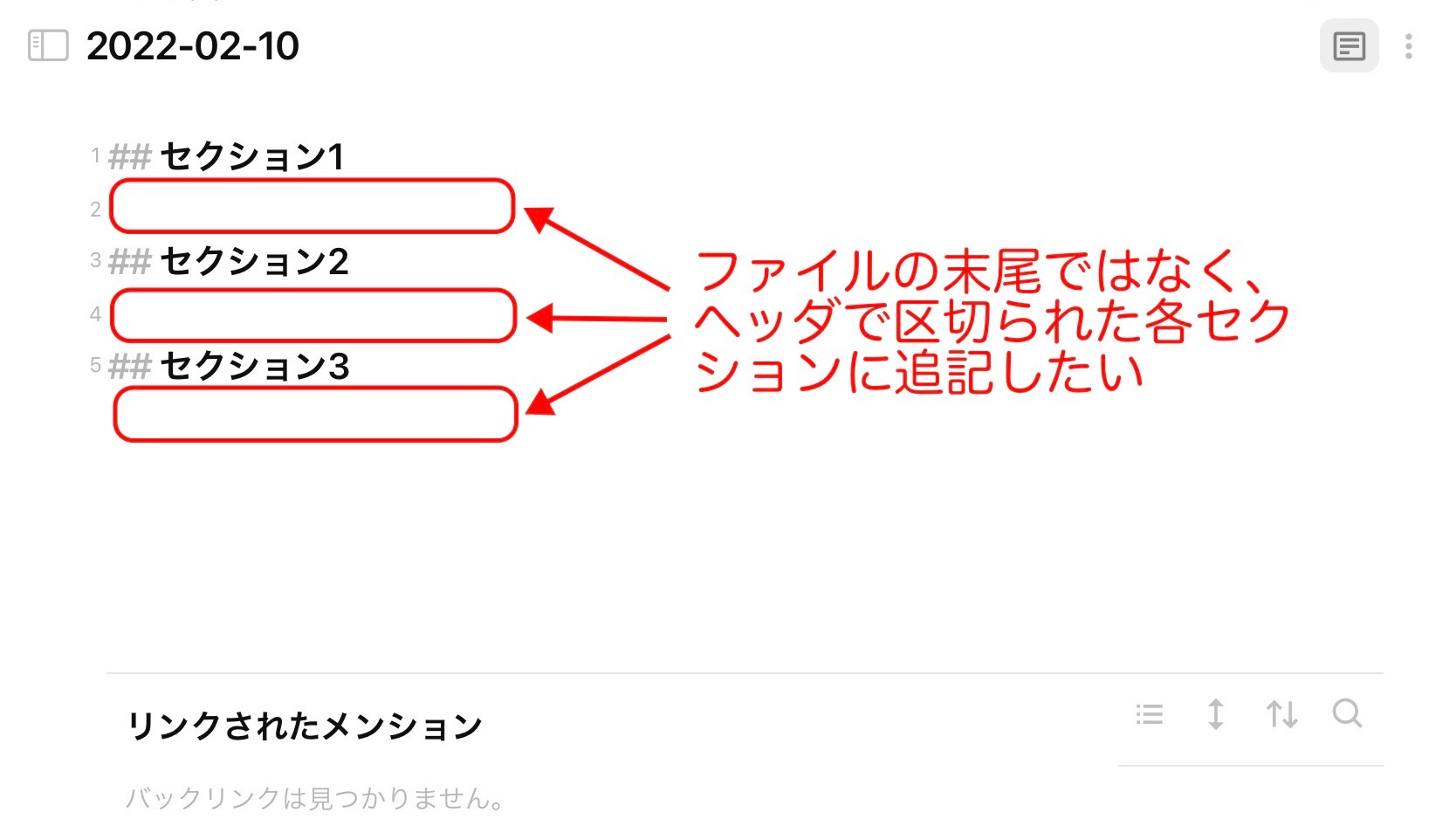 いくつかヘディング(見出し)があるノート。 QuickAdd[プラグイン](http://d.hatena.ne.jp/keyword/%A5%D7%A5%E9%A5%B0%A5%A4%A5%F3)のように各セクション(ヘディングで区切られた部分)を指定して追記したい。 ということ。 上記サイトのショートカットはクラブメンバーにしか公開されていない模様。なので細かい仕様は分からないが、自分仕様のものを作った。 違いは、
長いので途中まで。↑ソースコード
↓↓↓↓↓↓↓↓↓↓レンダリング結果↓↓↓↓↓↓↓↓↓↓↓
Obsidianのデイリーノート内のセクションを指定して時刻付きで書き込むiOS/iPadOSショートカット(2022-02-11) - めモらンだム・ヤード
2022-02-11
デイリーノート内のセクションを指定して時刻付きで書き込む
MacStoriesのサイトのMy Obsidian Setup, Part 5: Appending Text and Webpage Links to Specific Sections of My 'Dashboard' Note ではなかなか興味深いショートカットについて語られている。
要点は、
QuickAddプラグインを使用すると、テキストの実際の入力はObsidian内で行われます。つまり、共有シートや、macOSでは他のアプリから渡されたテキストとの統合はありません。
QuickAddプラグインにObsidianの外部から追加テキストを渡すことはできないと。
唯一の問題:デフォルトでは、ショートカットはドキュメントの最後にのみテキストを追加できます。「特定のセクションの下部に追加する」とはどういう意味かわかりません。したがって、QuickAddの機能をショートカットで複製したい場合は、正規表現と条件付きブロックを使用してすべて手動で実行する必要があることを知っていました。
ショートカットの「テキストファイルに追加」アクションにできるのは、ファイル末尾(あるいは冒頭)への追記のみ。 QuickAddプラグインのようにセクション(ヘディングで区切られた部分)を指定して追記したい場合は、それなりにショートカットを組まないといけない。
ショートカットはセクション(Markdown見出しとしてフォーマットされている)が含まれているかどうかを確認し、セクションの最後にテキストを追加する機能を提供します。メモにセクションがない場合は、代わりにファイルの最後にテキストが追加されます。
メモに含まれるヘディングを抽出し、指定したヘディングが無かったら、単純に追記する。
要は、
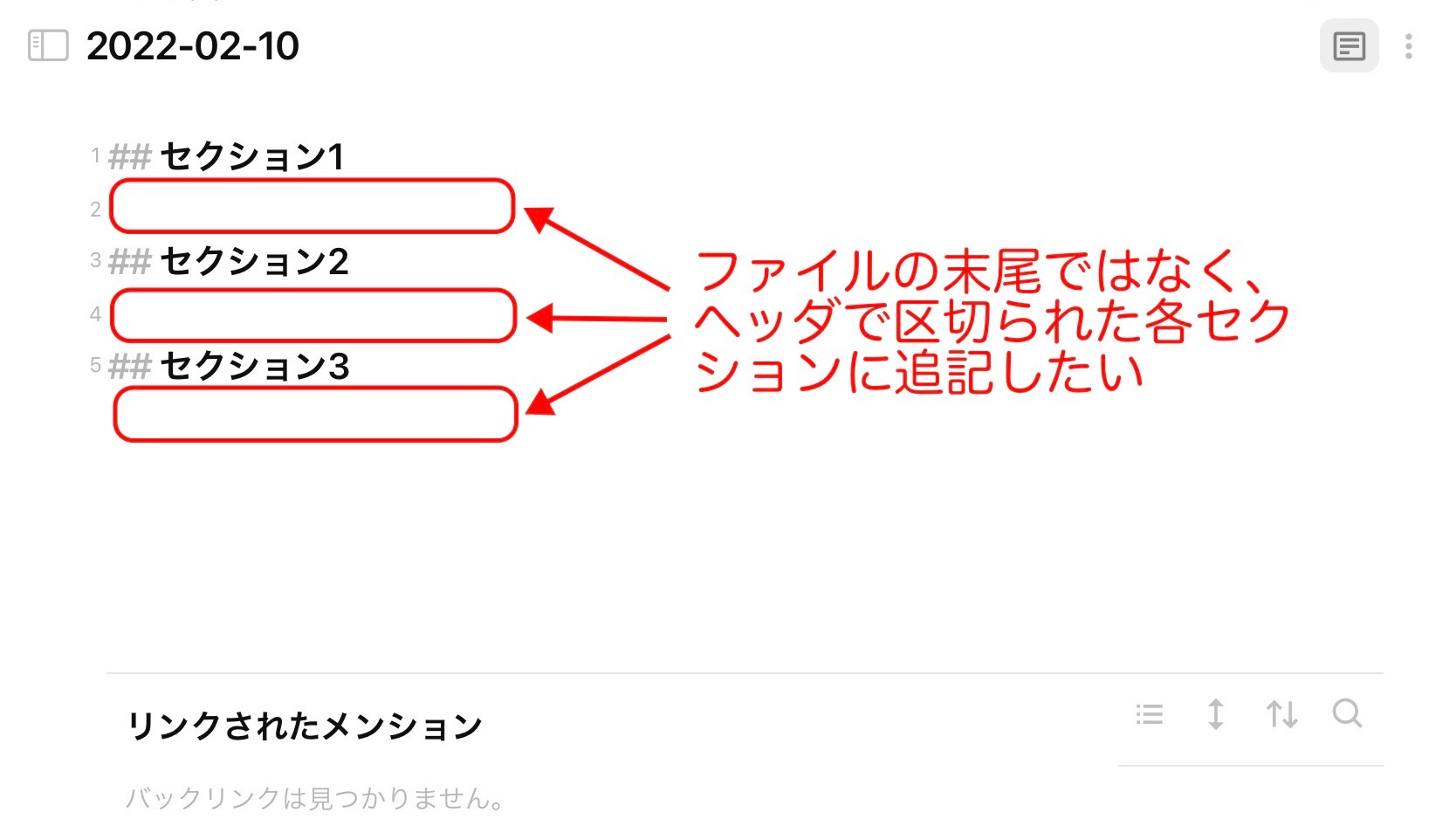 いくつかヘディング(見出し)があるノート。
いくつかヘディング(見出し)があるノート。
QuickAddプラグインのように各セクション(ヘディングで区切られた部分)を指定して追記したい。 ということ。
上記サイトのショートカットはクラブメンバーにしか公開されていない模様。なので細かい仕様は分からないが、自分仕様のものを作った。
違いは、
↑↑↑↑↑↑↑↑↑↑↑↑↑↑↑↑↑↑↑↑↑↑
ショートカット
https://www.icloud.com/shortcuts/7e3239ec24a44b33897a417a3aacb722